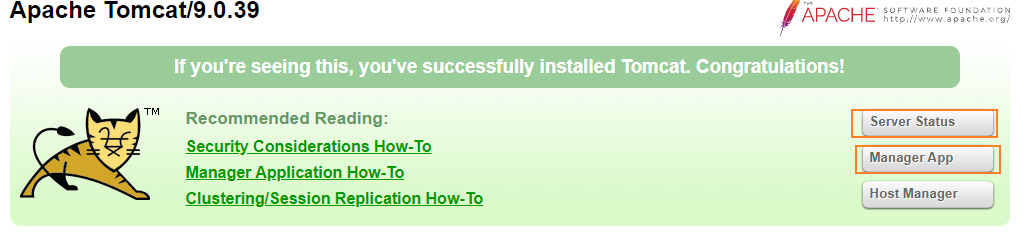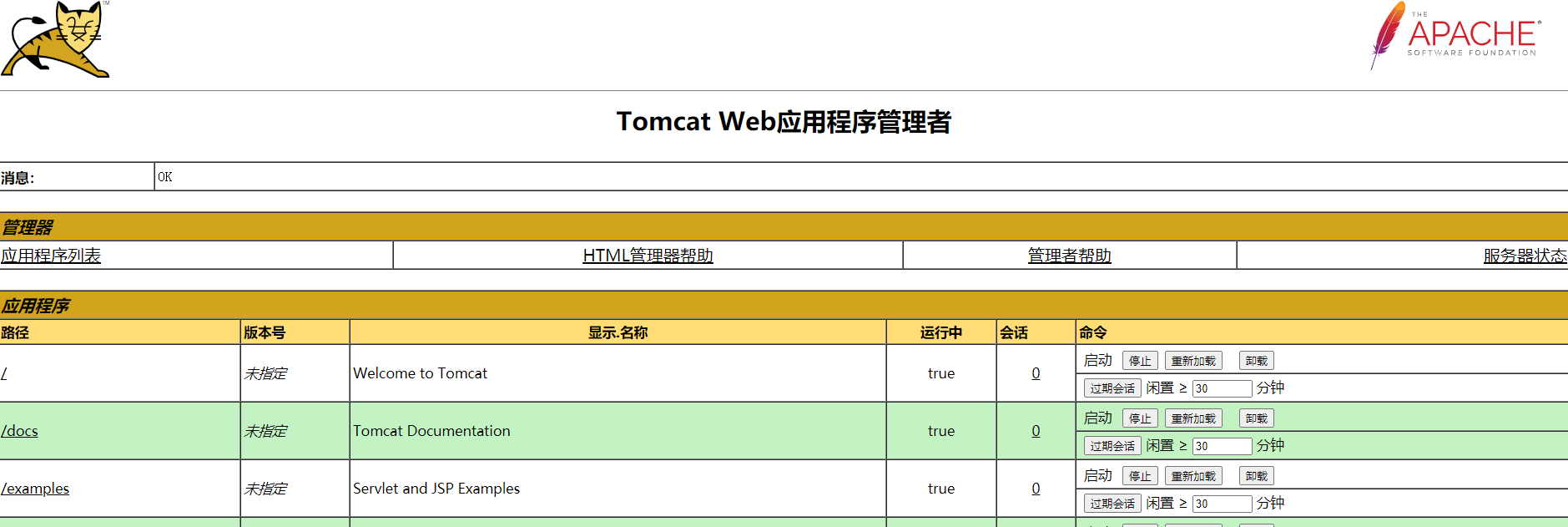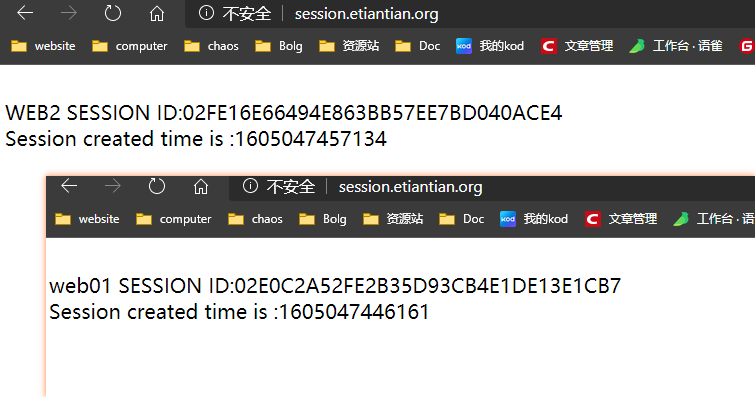1.Tomcat快速入门
1.1 Tomca基本介绍
环境准备
JAVA业务都是运行在java虚拟机上的,简称 jvm ( java virtual machine )
为什么java需要jvm虚拟机?
早期: C语言 不支持跨域平台 (游戏) Windows:在编译一次 MACOS:还需要编译 LINUX: 编译一次 可移植性比较的差。
JAVA: 可以做到一次编译,多处运行。 windows、linux、macos。 需要我们在操作系统上启动运行一个jvm虚拟机,这样我们将java编译好的war、jar包 在windows、linux、macos平台上运行起来。无需我们重复编译。
jvm是由谁提供的呢? jre:java运行环境 java runtime environment,包含了jvm。 jdk:java开发环境 会包含java的运行环境 jre。(yum install java -y 会安装jdk)
只是单纯运行java代码,jre足够。
如想要配置完整的jdk??—-> 参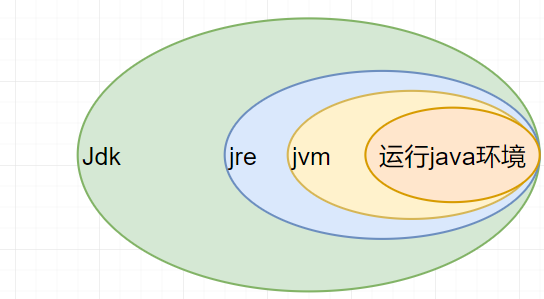
Tomcat是什么-与Nginx的区别
Tomcat是一个web服务,提供动态程序的解析(java),支持静态资源。
企业nginx+tomcat模型—-Nginx适合做前端负载均衡,而lomcat适合做后端应用服务处理。
nginx处理静态资源,tomcat处理动态资源(java),能加速网站的访问和降低访问的延迟。
Tomcat 是一个小型的轻量级应用服务器,在中小型系统和并发访问用户不是很多的场合下被普遍使用,是开发和调试JSP 程序的首选。
1.2 Tomcat快速安装
1.2.1 安装jdk
yum install java -y
1.2.2 安装Tomcat
(下载 Tomcat、解压、启动 )
[root@web01 ~]#wget https://mirrors.tuna.tsinghua.edu.cn/apache/tomcat/tomcat-9/v9.0.39/bin/apache-[root@web01 ~]#tomcat-9.0.39.tar.gz
[root@web01 ~]#mkdir /soft<br />[root@web01 ~]#tar xf apache-tomcat-9.0.39.tar.gz -C /soft/<br />[root@web01 ~]#ln -s /soft/apache-tomcat-9.0.39/ /soft/tomcat
[root@web01 ~]# /soft/tomcat/bin/startup.sh # 启动
[root@web01 ~]# /soft/tomcat/bin/shutdown.sh # 停止
8080 对外提供服务的端口
8005 关闭Tomcat端口
[root@web01 ~]# netstat -lntp |grep java tcp6 0 0 127.0.0.1:8005 ::: LISTEN 6867/java
tcp6 0 0 :::8080 ::: LISTEN 6867/java
1.2.3 配置systemc方式启动
[root@lb01 ~]# systemctl cat nginx 复制过来修改一下
cat >/usr/lib/systemd/system/tomcat.service<<'EOF'[Unit]Description=Apache Tomcat ServerAfter=network.target remote-fs.target nss-lookup.target[Service]Type=forkingExecStart=/soft/tomcat/bin/startup.shExecStop=/soft/tomcat/bin/shutdown.shExecSRetart=/soft/tomcat/bin/startup.sh && sleep2 && /soft/tomcat/bin/shutdown.sh[Install]WantedBy=multi-user.targetEOF
[root@web03 ~]#
systemctl daemon-reload[root@web03 ~]#systemctl enable tomcatCreated symlink from /etc/systemd/system/multi-user.target.wants/tomcat.service to /usr/lib/systemd/system/tomcat.service.
1.3 配置文件
1.3.1 配置文件
tomcat软件目录结构:bin ---主要包含启动和关闭tomcat的脚本(启停java脚本依赖jar包文件)conf ---tomcat配置文件的目录(站点配置:server.xml)lib ---tomcat运行时需要加载的jar包logs ---tomcat日志存放位置temp ---tomcat临时存放文件路径webapps ---tomcat默认站点目录work ---tomcat运行时产生的缓存文件
配置文件详解——-> tomcat/conf/server.xml server.xml
1.4 虚拟主机
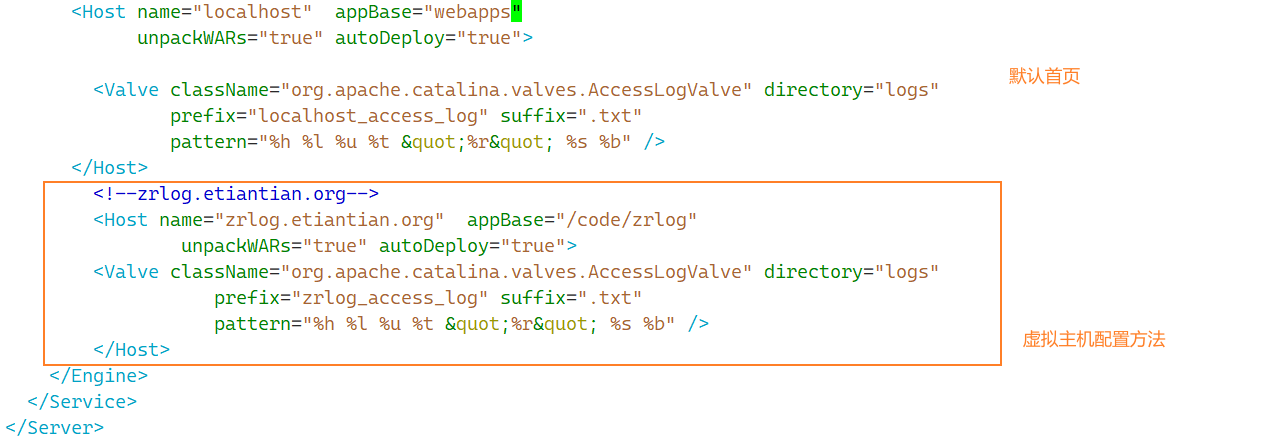
cat tomcat/conf/server.xml...<!--diy.etiantian.org--><Host name="diy.etiantian.org" appBase="/code/tomcat/diy"unpackWARs="true" autoDeploy="true"><Valve className="org.apache.catalina.valves.AccessLogValve" directory="logs"prefix="diy_access_log" suffix=".txt"pattern="%h %l %u %t "%r" %s %b" /></Host>...
[root@web01 ]# systemctl stop tomcat [root@web01 ]# systemctl start tomcat [root@web01 ]# mkdir /code/tomcat/diy/ROOT -p [root@web01 ]# echo “tomcat-diy” > /code/tomcat/diy/ROOT/index.html 解析host 浏览器访问
1.4.1 Tomcat HTTP请求过程
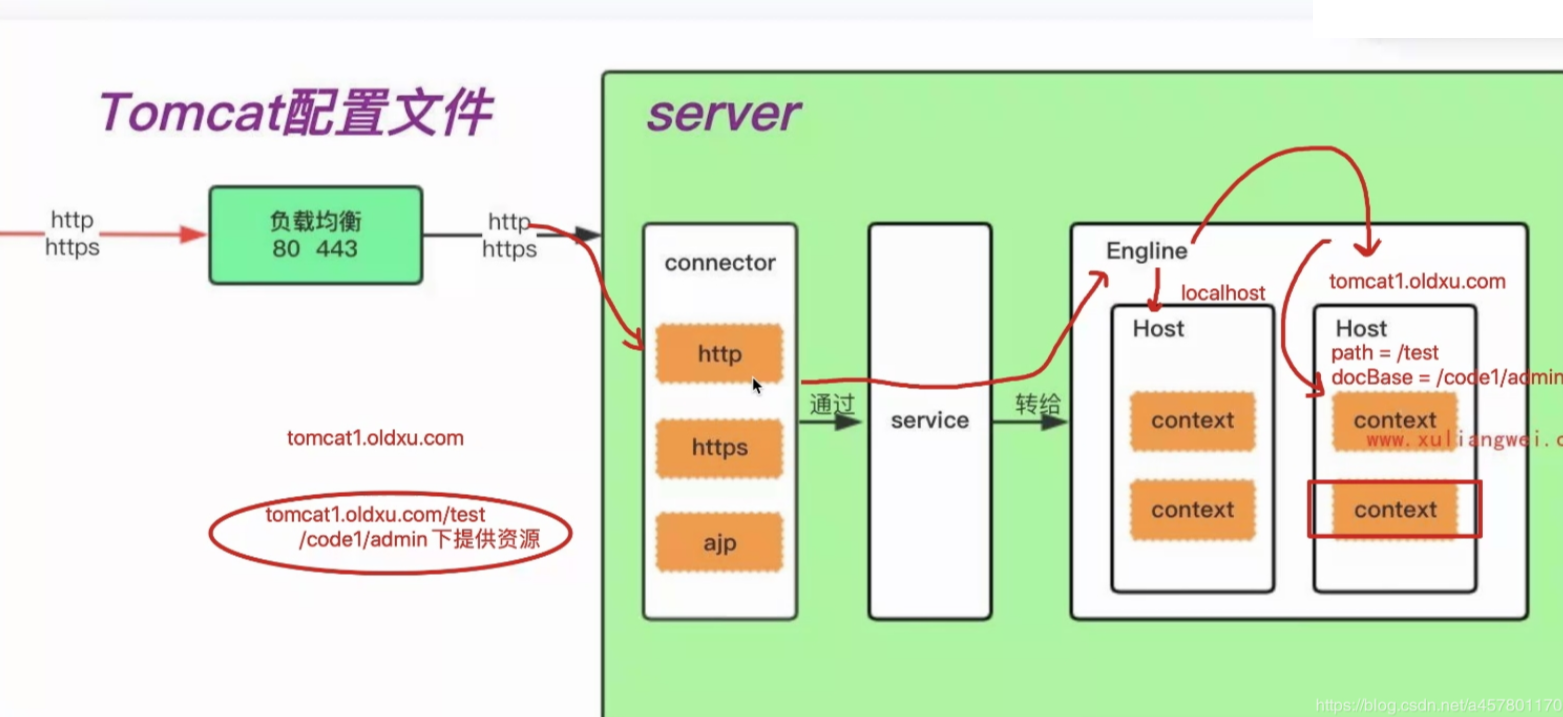
Ps: tomcat中Context的作用:
...<Host ><!--访问/tt这个uri,上 / code/tt中获取页面资源,不存在该目录会报错--><Context docBase=" / code/tt" path="/tt" reloadable="true" /></Host>...context作用:----> 类似于nginx中的alias
用户发出一个请求,如http://tomcat.oldxu.com:8080/index.jsp Connector发现是http/1.1协议,而且还是8080端口,于是就把请求接收后交给符合条件的Engine Engine通过请求中的主机名tomcat.oldxu.com查找满足条件的虚拟主机(Host) 找到后就去此虚拟主机指定的appBase(代码存放的目录)最后将解析产生的结果返回给用户。
1.5 Tomcat管理页面
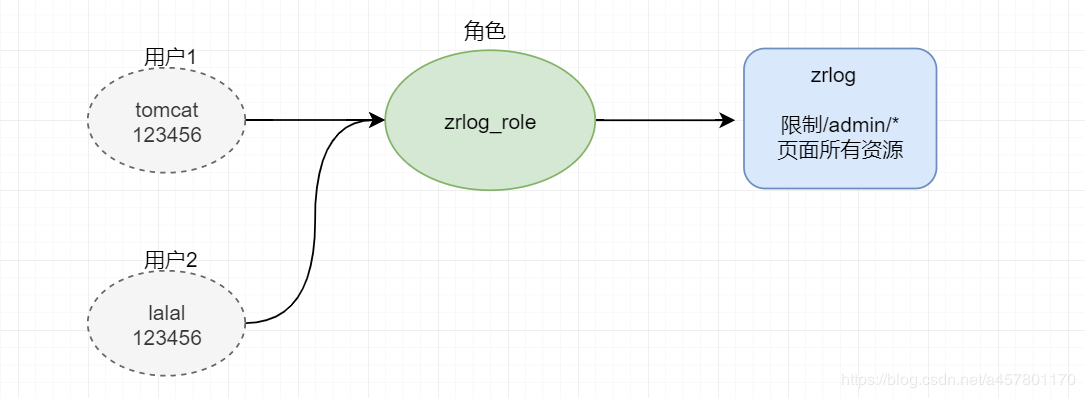
Tomcat自带的管理页面管理功能监控功能1.所有的管理页面,都将权限赋予给了角色,而角色的名称是固定的: manager-gui admin-gui2.需要添加一个用户,将用户捆绑至对应的角色,这样用户就可以访问到对应的页面[root@web01 ROOT]# vim /soft/tomcat/conf/tomcat-users.xml...<role rolename="manager-gui"/><role rolename="admin-gui"/><user username="tomcat" password="123456" roles="manager-gui,admin-gui"/></tomcat-users>3.由于项目默认允许127.0.0.1访问,所以配置好了角色和用户也无法正常访问:[root@web01 ROOT]# vim /soft/tomcat/webapps/host-manager/META-INF/context.xml[root@web01 ROOT]# vim /soft/tomcat/webapps/manager/META-INF/context.xml默认状态,<Valve className="org.apache.catalina.valves.RemoteAddrValve"allow="127\.\d+\.\d+\.\d+|::1|0:0:0:0:0:0:0:1" />修改后的状态:10\.0\.0\.\d<Valve className="org.apache.catalina.valves.RemoteAddrValve"allow="127\.\d+\.\d+\.\d+|::1|0:0:0:0:0:0:0:1|10\.0\.0\.\d+|" />4. 重启tomcat并访问
*1.6 Tomcat部署zrlog项目
- 定义虚拟主机 ```javascript vim /soft/tomcat/conf/server.xml …
> 自定义日志格式:> 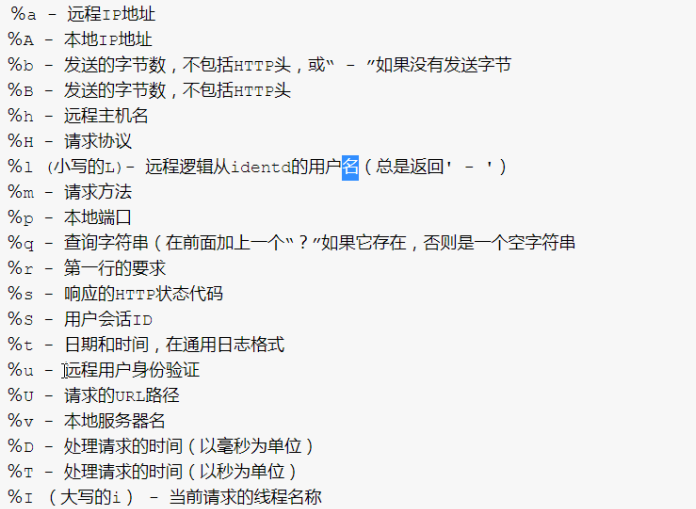>2. **上传war包至指定目录**```javascript[root@web01 conf]# mkdir /zrlog[root@web01 conf]# ll /zrlog/总用量 11316-rw-r--r-- 1 root root 11585583 5月 11 11:32 ROOT.war
- 重启tomcat应用
[root@web01 conf]# /soft/tomcat/bin/shutdown.sh[root@web01 conf]# /soft/tomcat/bin/startup.sh
1.在/zrlog目录下的解压.war包 2.自动部署ROOT.war包 (自动生成ROOT目录)
- 检查是否部署ok ```javascript [root@web01 conf]# tail -f /soft/tomcat/logs/catalina.out 11-May-2020 11:33:32.577 信息 [main] org.apache.coyote.AbstractProtocol.start 开始协议处理句柄[“http-nio-8080”] 11-May-2020 11:33:32.681 信息 [main] org.apache.catalina.startup.Catalina.start Server startup in [4,035] milliseconds
5. **配置远程数据库连接**```javascriptMariaDB [(none)]> create database zrlog charset utf8;MariaDB [(none)]> grant all privileges on *.* to 'all'@'%' identified by 'xxxxxx';
**
- 访问zrlog站点
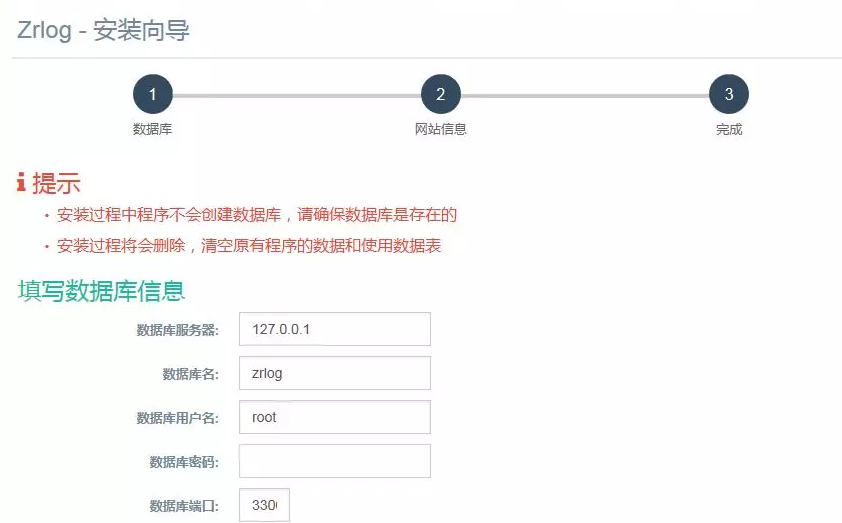
**
1.7 JAVA基础知识[了解]
1.什么是源码包?
由java工程师编写的java代码,称为java源码包。 编译( maven 方式去编译java的源代码 )
编译之后会得到一个包裹:
war jar
2.什么是war包?
由源码编译后生成的产物,可以直接放入 tomcat运行起来。( 比较广泛 )
3.什么是jar包?
由源码编译后生成的产物。 1.不能独立运行起来,它可能被某个java程序依赖运行。或者war包运行所依赖。 2.可独立运行起来的, java -jar xxx.jar 直接启动运行,无需tomcat
4.源码包、jar、war
- 源码包编译后会产生war包、jar包
- war通常是直接由tomcat运行启动,启动加载项目时会依赖一些jar包。
- jar包————>
不可独立运行: (被java程序依赖运行、或者是被war包依赖运行) 可独立运行
2. Tomcat集群实战
2.1 tomcat集群架构图解
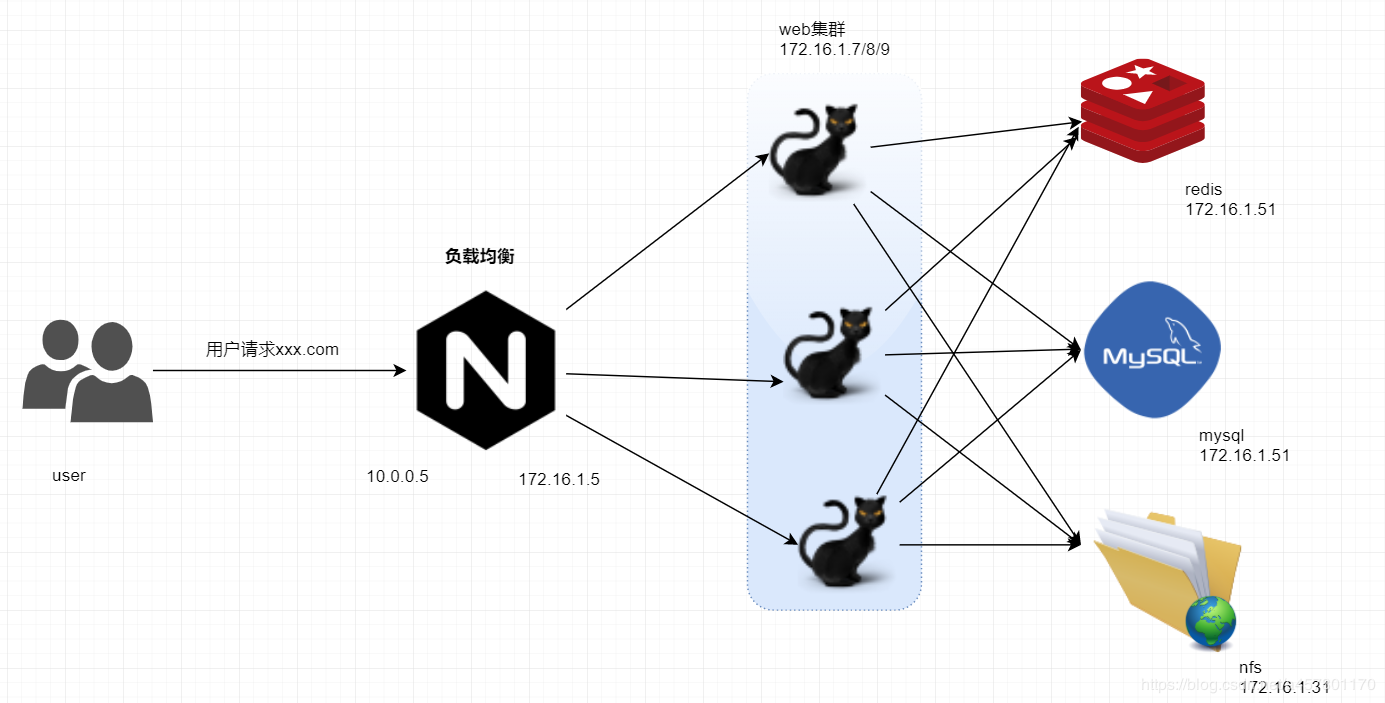
| lb01 | 10.0.0.6 **172.16.1.6 ** |
|---|---|
| web1 | 172.16.1.7 |
| web2 | 172.16.1.8 |
| 其他后端节点 |
- 安装tomcat
[root@web02 ~]# yum install java -y
- 拷贝代码和文件 (注意是在web01节点操作的)
[root@web01 ~]# scp -rp /soft 10.0.0.8:/
[root@web01 ~]# scp -rp /zrlog 10.0.0.8:/
[root@web01 ~]# scp /usr/lib/systemd/system/tomcat.service 172.16.1.8:/usr/lib/systemd/system/tomcat.service
- web02操作如下
[root@web02 ~]# ln -s /soft/apache-tomcat-9.0.34/ /soft/tomcat
[root@web02 ~]# systemctl daemon-reload
[root@web02 ~]# systemctl start tomcat
[root@web02 ~]# systemctl enable tomcat
Created symlink from /etc/systemd/system/multi-user.target.wants/tomcat.service to /usr/lib/systemd/system/tomcat.service.
- 共享静态资源
[root@web02 ~]# yum install nfs-utils -y
[root@nfs ~]# cat /etc/exports/data/blog 172.16.1.0/24(rw,sync,all_squash,anonuid=666,anongid=666)/data/zrlog 172.16.1.0/24(rw,sync,all_squash,anonuid=666,anongid=666)
[root@nfs ~]# mkdir /data/zrlog
[root@nfs ~]# chown -R www.www /data/zrlog/
[root@nfs ~]# systemctl restart nfs
所有web节点都需要挂载mount -t nfs 172.16.1.31:/data/zrlog /zrlog/ROOT/attached/
重启tomcat
[root@web01 ~]# /soft/tomcat/bin/shutdown.sh && /soft/tomcat/bin/startup.sh
- Nginx_proxy
[root@lb01 ~]# cat /etc/nginx/conf.d/proxy_zrlog.oldxu.com.conf
upstream zrlog {server 172.16.1.7:8080;server 172.16.1.8:8080;}server {listen 80;server_name zrlog.oldxu.com;location / {proxy_pass http://zrlog; #tomcat启动的java程序,可以直接通过proxy_pass进行负载均衡include proxy_params;}}
为tomcat日志,获取http的Header信息 …
…
2.2 Tomcat+Nginx+HTTPS
Tomcat单节点 -—【了解项-安装PFX格式证书】
**
1.修改tomcat配置: server.xml
- 首先需要有证书 ( 必须 )
- 将http的默认监听端口8080 修改为 80,redirect至 443
- 开启https监听器,配置证书即可。
- 将http强制跳转https ( tomcat操作,与nginx无关。)
使用新机器web03演示
[root@nfs ~]# yum install java -y
[root@nfs ~]# mkdir /soft
[root@nfs ~]# tar xf apache-tomcat-9.0.34.tar.gz -C /soft/
[root@nfs ~]# ln -s /soft/apache-tomcat-9.0.34/ /soft/tomcat
[root@nfs ~]# cat /soft/tomcat/conf/server.xml
——-> server_tls.xml
2.1 修改 localhost
<Host name="aliyun.xuliangwei.com" appBase="webapps"
全栈https
| web1 | web2 | lb3 |
|---|---|---|
| 172.16.1.7 | 172.16.1.8 | 10.0.0.5 |
[root@lb01 conf.d]# cat /etc/nginx/conf.d/proxy_zrlog.oldxu.com.conf
upstream zrlog {
server 172.16.1.7:8080;
server 172.16.1.8:8080;
}
server {
listen 443 ssl;
server_name zrlog.oldxu.com;
ssl_certificate ssl_key/server.crt;
ssl_certificate_key ssl_key/server.key;
#tomcat启动的java程序,可以直接通过proxy_pass进行负载均衡
location / {
proxy_pass http://zrlog;
include proxy_params;
}
}
server {
listen 80;
server_name zrlog.oldxu.com;
return 302 https://$server_name$request_uri;
}
2.4 Tomcat+Nginx+Redis会话保持**
多种会话方式:1.ip_hash 2.mysql 3.redis 4.tomcat自带的cluster session复制 ( 官方建议不要超过4个tomcat节点 )
- 准备web01 和 web02
支持redis session共享——->>>tomcat-cluster-redis-session-manager
1.配置虚拟主机 (所有节点都需要配置)
[root@web02 ~]# vim /soft/tomcat/conf/server.xml
<!--session.etiantian.org-->
<Host name="session.etiantian.org" appBase="/code/session"
unpackWARs="true" autoDeploy="true">
</Host>
2.创建目录,编写代码(所有节点都需要配置)**
[root@web02 ~]# mkdir /code/session/ROOT -p
[root@web02 ~]# vi /code/session/ROOT/index.jsp
<body>
<%
//HttpSession session = request.getSession(true);
System.out.println(session.getCreationTime());
out.println("<br> web01/WEB2 SESSION ID:" + session.getId() + "<br>");
out.println("Session created time is :" + session.getCreationTime()
+ "<br>");
%>
</body>
3.接入负载均衡**
[root@lb01 conf.d]#
cat >/etc/nginx/conf.d/proxy_session.oldxu.com.conf<<'EOF'
upstream session {
server 172.16.1.7:8080;
server 172.16.1.8:8080;
}
server {
listen 80;
server_name session.etiantian.org;
location / {
proxy_pass http://session;
include proxy_params;
}
}
EOF
无会话保持:
4.接入 TomcatClusterRedisSessionManager
( 参考官方地址: https://github.com/ran-jit/tomcat-cluster-redis-session-manager )
0. wget https://github.com/ran-jit/tomcat-cluster-redis-session-manager
1.解压zip包
[root@web01 ~]# unzip tomcat-cluster-redis-session-manager.zip
2.拷贝jars到tomcat的/lib目录中
[root@web01 ~]# cp tomcat-cluster-redis-session-manager/lib/* /soft/tomcat/lib/
3.拷贝conf下的redis.properties文件,到tomcat的conf文件
[root@web01 ~]# cp tomcat-cluster-redis-session-manager/conf/redis-data-cache.properties /soft/tomcat/conf/
4.将配置文件中连接redis地址修改为如下地址即可
[root@web01 ~]# vim /soft/tomcat/conf/redis-data-cache.properties
redis.hosts=172.16.1.51:6379
5.添加如下两行至tomcat/conf/context.xml (添加在</Context> 上一行 )
[root@web01 ~]# vim /soft/tomcat/conf/context.xml
<Valve className="tomcat.request.session.redis.SessionHandlerValve" />
<Manager className="tomcat.request.session.redis.SessionManager" />
2.5 Tomcat+Nginx+Redis+Java
项目地址: https://gitee.com/mail_osc/wangmarket
—-> 已编译: git clone https://gitee.com/zheguabaoshu/tomcat-project-compilation.git